qBittorrent 5.0 è stato appena lanciato, introducendo molte nuove funzionalità, modifiche e miglioramenti. Tuttavia, dopo aver installato l’ultima versione, molti utenti torrent hanno riscontrato un problema insolito.
Molti utenti hanno affermato che il client qBittorrent viene disinstallato automaticamente dopo il riavvio. Alcuni dicono addirittura che il file qBittorrent.exe viene eliminato subito dopo il download.
Pertanto, se riscontri lo stesso problema o un problema simile, ecco come risolverlo.
spettacolo
Perché qBittorrent viene eliminato/disinstallato?
Uno dei motivi principali per cui qBittorrent viene eliminato o disinstallato su Windows è il programma di sicurezza.
I firewall o gli strumenti antivirus a volte possono rilevare i torrent o qualsiasi altro client P2P come file dannosi. Quando lo fa, ti impedisce di eseguirlo.
Windows Defender può persino impedire al client qBittorrent di connettersi a Internet o di essere eseguito sul tuo PC. Per risolvere questo problema, è necessario apportare alcune modifiche al firewall o disattivare il programma di sicurezza.
Come risolvere il problema con l’eliminazione o la disinstallazione di qBittorrent?
Devi provare ad apportare queste modifiche per evitare che qBittorrent venga disinstallato o eliminato automaticamente. Ecco cosa devi fare.
1. Scarica qBittorrent dal suo sito ufficiale
qBittorrent è un programma freeware; quindi, puoi scaricarlo gratuitamente dal suo sito ufficiale. Quello scaricato dalla fonte ufficiale è affidabile e privo di problemi di sicurezza.
Potresti aver scaricato il client qBittorrent da fonti di terze parti con adware o malware in bundle. Se questo è il motivo, il tuo programma antivirus può bloccarne il download o impedirne l’installazione.
2. Inserisci qBittorrent nella whitelist su Windows Defender
La prossima cosa che dovrai fare è inserire nella whitelist il client qBittorrent su Windows Defender.
A causa della natura di qBittorrent (un client p2p), Windows Defender o qualsiasi altro programma firewall può rilevare che lo strumento è dannoso.
Quando lo fa, impedisce semplicemente allo strumento di funzionare o di stabilire qualsiasi connessione. Puoi risolvere questo problema inserendo qBittorrent nella whitelist su Windows Defender.
1. Apri Windows Defender Firewall da Windows Search.
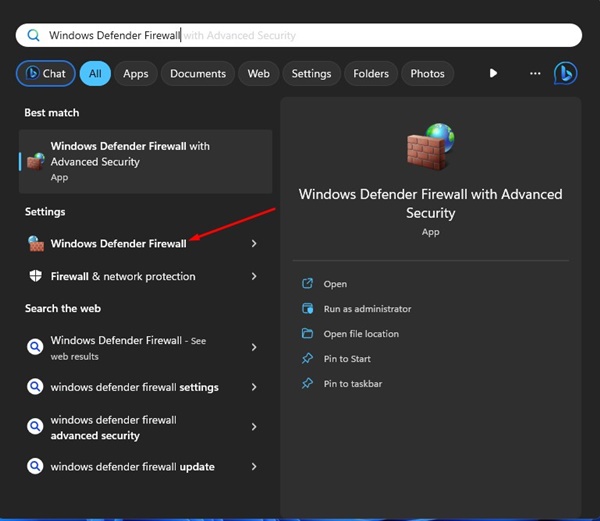
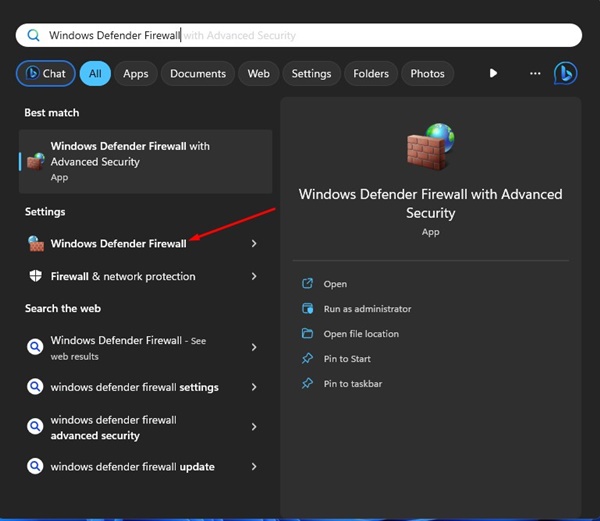
2. Sul lato destro, fai clic su Consenti un’app o una funzionalità tramite Windows Defender Firewall.


3. Sul lato destro, fare clic su Modifica impostazioni.


4. Trova qBittorrent e seleziona le caselle di controllo Privato e Pubblico accanto ad esso. Una volta terminato, fare clic su OK.


3. Inserisci qBittorrent nella tua lista bianca nel tuo antivirus
Dopo aver inserito nella whitelist il client qBittorrent su Windows Defender Firewall, è il momento di inserirlo nella whitelist del tuo antivirus.
I programmi antivirus sono il motivo principale per cui i client qBittorrent vengono eliminati o disinstallati automaticamente.
Quasi tutti i principali prodotti di sicurezza ora considerano i file dannosi dei client torrent perché vengono utilizzati nella condivisione P2P. Pertanto, quando riavvii il PC, i file installati vengono eliminati.
Pertanto, devi anche inserire nella whitelist il file eseguibile qBittorrent o il programma stesso nel tuo programma di sicurezza. Apri le impostazioni dell’antivirus, cerca la lista bianca o l’elenco consentito e aggiungi l’app qBittorrent.
4. Installa una versione precedente di qBittorrent
Se riscontri il problema dopo aver installato qBittorrent 5.0 sul tuo dispositivo, puoi provare a installarne una versione precedente.
Apri questo pagina web e scarica qBittorrent 4.6.7, che sembra avere meno bug e problemi tecnici rispetto alla nuova versione.
In alternativa, puoi provare a disabilitare il programma antivirus o firewall durante l’installazione di qBittorrent sul tuo PC.
Questi sono i modi migliori per correggere la disinstallazione di qBittorrent dopo il riavvio. Nei commenti, facci sapere se hai bisogno di ulteriore aiuto su questo argomento. Inoltre, se trovi utile questa guida, non dimenticare di condividerla con i tuoi amici.
